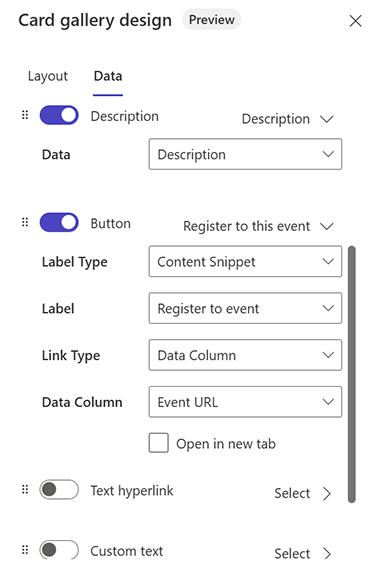Pré-visualização: Criar um site de registo de eventos com o Power Pages
Importante
Uma funcionalidade de pré-visualização é uma caraterística que não está concluída, mas que é disponibilizada antes do lançamento oficial, para que os clientes possam desfrutar de acesso antecipado e fornecer comentários. As caraterísticas de pré-visualização não se destinam a utilização em produção e poderão ter funcionalidade limitada ou restrita.
A Microsoft não oferece suporte para esta funcionalidade de pré-visualização. O Suporte Técnico do Microsoft Dynamics 365 não poderá ajudá-lo relativamente a problemas ou perguntas. As caraterísticas de pré-visualização não se destinam a utilização de produção, especialmente para o processamento de dados pessoais ou outros dados que estejam sujeitos a requisitos legais ou regulamentares de conformidade.
O Microsoft Power Pages é uma plataforma de software como serviço (SaaS) segura, de nível empresarial e low-code para criar, alojar e administrar sites de negócios modernos orientados para o exterior.
Pode simplesmente criar um site de registo de eventos no Power Pages com o modelo Registo de eventos. O modelo contém várias páginas para abranger todo o processo de registo:
- Base: lista todos os eventos que estão ativados no site.
- Eventos: detalha o evento, incluindo a lista de oradores e sessões. Esta página é dinâmica e o conteúdo é carregado com base no evento selecionado na página base.
- Registar-se num evento: fornece o formulário de registo de eventos. O formulário de registo é dinâmico. Cada evento pode ter um formulário de registo diferente.
Importante
A utilização do Power Pages requer uma licença adicional. Pode testar o Power Pages com uma avaliação gratuita. Para mais informações, consulte o licenciamento.
O Power Pages combinado com o modelo de registo de eventos, desbloqueia cenários poderosos:
- Dê estilo e personalize o seu site no editor do estúdio do Power Pages.
- Definir o nome de domínio personalizado para o site de registro de eventos.
- Criar vários sites de registo de eventos.
- Cada evento pode ter um formulário de registo diferente sem a necessidade de alterar qualquer código.
- Explorar mais capacidades do Power Pages.
Guia passo a passo para criar um site de registo de eventos
Este guia mostra todos os passos para criar um site de registo de eventos com o estúdio do Power Pages e o modelo de registo de eventos para o Customer Insights - Journeys. O guia tem três partes:
- Criar um site no Power Pages.
- Configurar o site no Customer Insights - Journeys.
- Publicar eventos no seu portal de eventos do Power Pages.
Se encontrar algum problema ao criar ou editar o seu site, consulte a documentação do Power Pages.
Criar um site no Power Pages
- Criar um novo site: para abrir o estúdio do Power Pages, aceda a Introdução ao Power Pages no browser. Selecione o ambiente correto no canto superior direito e, em seguida, selecione Iniciar com um modelo.
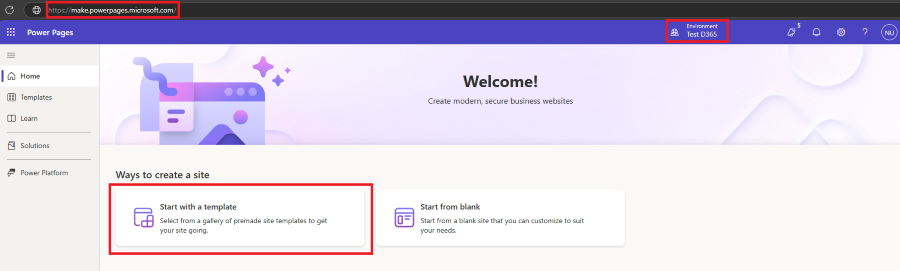
- Encontre um modelo do Portal de Eventos no Dynamics 365 e selecione Escolher este modelo.

- Atribua um nome ao seu site e defina o idioma. Pode alterar o endereço Web mais tarde para utilizar o seu próprio nome de domínio. Selecione o botão Concluído no canto inferior direito. Demora alguns minutos para o site ficar pronto. Pode verificar o estado do seu site recém-criado na lista Sites ativos.
- Quando o site estiver pronto, selecione Editar para personalizar o site. O seu novo site é criado como Privado — não acessível ao público externo.
- A página Base contém a lista de eventos. Pode personalizar que informações sobre o evento são apresentadas na lista de eventos ao selecionar o controlo Galeria de cartões na tela. Também pode alterar facilmente a imagem do herói, logótipo no cabeçalho da página, rodapé da página, etc.
- Pré-visualizar o site: selecione Pré-visualizar no canto superior direito. Poderá ter de permitir janelas de pop-up para apresentar a pré-visualização.
- Publicar o site: siga a Lista de verificação Entrar em direto.
Configure o seu site no Customer Insights - Journeys
- Crie uma nova configuração de Site do Power Pages para associar ao seu site do Power Pages com o Customer Insights - Journeys e simplifique a publicação de eventos para os seus planeadores de eventos: navegue até à secção Sites do Power Pages da Gestão de Eventos em Definições. Selecione + Nova para criar uma nova configuração.
 Defina o Nome da configuração do site, que é visível para os planeadores de eventos, para que possam selecionar o site em que o evento é alojado. Preencha o URL da Home page com o URL do seu site do Power Pages. Para obter o URL do site, navegue até ao estúdio do Power Pages, selecione Configurar no painel esquerdo e localize o URL em Detalhes do site. Selecione Guardar e Fechar.
Defina o Nome da configuração do site, que é visível para os planeadores de eventos, para que possam selecionar o site em que o evento é alojado. Preencha o URL da Home page com o URL do seu site do Power Pages. Para obter o URL do site, navegue até ao estúdio do Power Pages, selecione Configurar no painel esquerdo e localize o URL em Detalhes do site. Selecione Guardar e Fechar. - Ative o alojamento de formulários externos e, opcionalmente, pré-preencha para o seu domínio do Power Pages. O alojamento de formulários externos e o Pré-preenchimento podem ser ativados em Definições>Domínios.
Publicar eventos no Portal de Eventos do Power Pages
- Criar um novo evento ou editar um existente: navegue até ao separador Site e formulário. Selecione Site do Power Pages como o destino de Onde pretende que os participantes se registem neste evento? O seu Site de registo predefinido é definido automaticamente. Também pode alterar o formulário utilizado para o evento. Cada evento pode usar um formulário diferente, embora estes eventos estejam alojados no mesmo site.
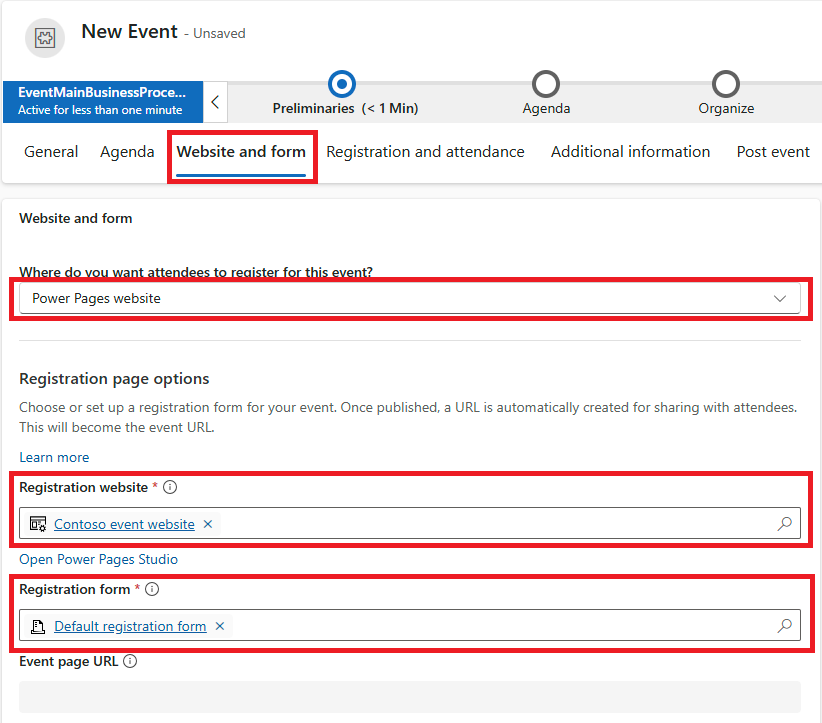
- Guarde o seu evento e selecione Passar a Live.
- Veja o seu evento listado na pré-visualização ou na versão em direto do seu site do Power Pages.
Nota
Podem ser necessários vários minutos para ver o novo evento ou uma alteração publicada no seu portal. Limpe a cache do browser e atualize para ver as alterações.
Personalização do site de registo de eventos
As secções que se seguem abordam a personalização do site de registo de eventos.
Personalizar as informações apresentadas sobre o evento no controlo da galeria de cartões
O controlo de galeria de cartões compõe a lista de eventos. Pode selecionar a partir de vários esquemas.
Pode alterar que informações são apresentadas sobre o evento na secção Dados do design da galeria de cartões. A Origem de dados define que registos de eventos são listados. Selecione sempre Evento como a Origem de dados. Pode limitar os eventos que são apresentados neste site ao selecionar uma vista personalizada como a Vista da galeria de cartões. Por predefinição, a vista fornecida lista todos os eventos no Customer Insights - Journeys publicados nos site do Power Pages. Se estiver a utilizar vários portais ou pretender criar uma nova vista com objetivo de utilizá-la para o componente da galeria de cartões, consulte os passos na secção seguinte.
Pode personalizar os campos apresentados no componente da galeria de cartões e mapeá-los para os respetivos campos na entidade do evento.
Para fazer com que a chamada à ação da galeria de cartões seja um clique até à página de detalhes do evento, configure as definições do botão para:
- Tipo de Etiqueta: Fragmento de Conteúdo
- Etiqueta: Registar em Evento
- Tipo de Ligação: Coluna de Dados
- Coluna de Dados: URL do Evento
Para alterar a etiqueta do botão de chamada à ação, navegue até Power Pages Management. Em Fragmentos de Conteúdo, procure pelo fragmento de conteúdo "Registar" para o seu portal. No campo de valor, forneça a cópia que pretende que apareça como chamada à ação no componente da galeria de cartões.
Criar vários sites de registo de eventos
É possível criar vários sites de registo de eventos e definir que evento será apresentado em cada site. Alguns eventos podem ser públicos, enquanto outros eventos podem ser privados apenas para utilizadores autenticados.
- Crie, pelo menos, dois sites no Power Pages com o modelo de Registo de Eventos.
- Crie várias Configurações de site do Power Pages nas definições do Customer Insights - Journeys e associe cada configuração ao site do Power Pages correto. Isto permite que o planeador de eventos selecione o site correto durante a configuração do evento na Gestão de Eventos. Um savedQuery com a filtragem de eventos para esse site específico é criado automaticamente. Esta vista gerada automaticamente não pode ser personalizada, mas pode guardá-la como uma nova vista para a personalizar.
- Abra o controlo de galeria de cartões no estúdio do Power Pages e Personalize a vista correspondente como a Vista.
Componentes personalizados para o registo de eventos
O modelo de registo de eventos utiliza vários componentes personalizados, tais como o formulário Registo de Eventos, a secção Orador do Evento, a secção Sessão do Evento, etc. Para adicionar um destes componentes personalizados, selecione o ícone de adição (+) na tela e reveja a lista de componentes personalizados. Pode criar as suas próprias páginas ao aplicar estes componentes personalizados como blocos modulares.
Os componentes personalizados visualizam os dados sobre o evento, que são armazenados como atributos da entidade Event. Para rever ou alterar os atributos utilizados pelo componente personalizado, selecione o componente personalizado na tela do estúdio do Power Pages, selecione Editar componente personalizado e, em seguida, selecione Abrir o Power Pages Management. Deste modo, abre o código fonte do componente personalizado, onde pode rever os atributos que são obtidos e como são visualizados pelo componente.
Definir um nome de domínio personalizado para o site de registro de eventos
Um nome de domínio personalizado pode ser definido no centro de administração do Power Platform. Para mais informações, consulte Adicionar um nome de domínio personalizado.
Importante
Depois de atribuir um nome de domínio personalizado ao seu site do Power Pages, verifique o seguinte:
- O seu nome de domínio personalizado tem de ser ativado para o alojamento de formulários externos. Se o seu nome de domínio personalizado não estiver ativado, o formulário de registos não poderá ser composto no seu site.
- A configuração de site do Power Pages no Customer Insights - Journeys tem de apontar para o URL da home page. Para mais informações, consulte Configuração de site do Power Pages no Customer Insights - Journeys.
Configuração de site do Power Pages no Customer Insights - Journeys
Esta configuração associa o seu site do Power Pages ao Customer Insights - Journeys e simplifica o processo de publicação de eventos para os planeadores de eventos. Navegue até à secção Sites do Power Pages da Gestão de Eventos em Definições. Selecione + Nova para criar uma nova configuração ou selecione uma existente para a editar.
Pode definir os seguintes parâmetros para o seu site:
- O Nome da configuração do site, que é visível para os planeadores de eventos, para que possam selecionar em que site o evento é alojado.
- O URL da Home page é o URL do seu site do Power Pages. Para obter o URL do site, navegue até ao estúdio do Power Pages, selecione Configurar no painel esquerdo e localize o URL em Detalhes do site.
- O URL da página de registo é um parâmetro opcional. Se pretender utilizar uma página de registo personalizada em vez da página Eventos fornecida no modelo, introduza o URL da página aqui.
- O Site predefinido define se esta configuração é selecionada como predefinição para os eventos recém-criados alojados no site do Power Pages.
Importante
A atualização do URL da home page ou do URL da página de registo da configuração existente, atualiza automaticamente o URL público de todos os eventos que utilizam esta configuração do site.